|
Usando o Visualizador de Câmera IP
Esta seção explica como executar operações básicas, como adicionar ou editar uma câmera.
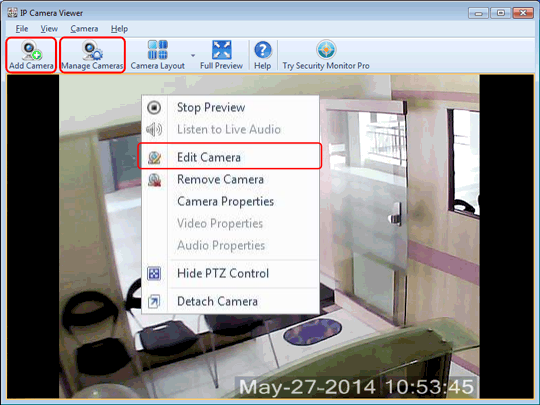
- Adicionando uma câmera: O primeiro passo para configurar o seu sistema de segurança de vídeo é adicionar sua câmera. IP Camera Viewer permite-lhe trabalhar com ambos Câmeras IP e webcams. Existem algumas maneiras de adicionar uma câmera:
- Em Toolbar, Clique no ícone Adicionar Câmera.
- A partir de menu câmara, Clique em Adicionar Câmera.
- Em Gerenciamento de câmeras, clique em Adicionar Camera.
- Use a tecla de atalho Ctrl + N.
- edição Câmara: Para atualizar as configurações da câmera, selecione Editar Câmara. Para Camera IP, consulte: Câmara Edit IP página. Para Webcam, consulte: Editar Webcam página. Aqui estão as diferentes maneiras de editar uma câmera:
- Gerenciamento de câmeras: Um controle que permite visualizar o status da câmera e executar tarefas básicas, como adicionar, editar ou remover câmeras. Use a tecla de atalho Ctrl + G.
- Propriedades mudança de câmera: Ajustar as propriedades de imagem, vídeo ou áudio da câmera.
|